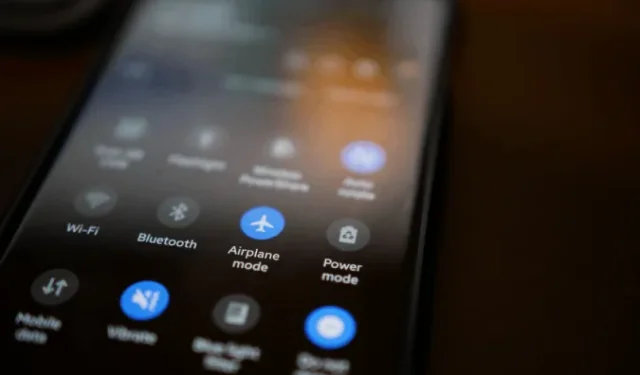
Digamos que estás conduciendo o en la ducha y te das cuenta de que el botón de volumen de tu teléfono Android está roto. Estas situaciones dificultan cambiar el volumen sin botones físicos. Hay formas de controlar el volumen de tu Android sin botones físicos. He compilado una lista de todas las situaciones posibles y sus soluciones. Vamos.
Caso 1: si el botón de volumen no funciona
Si el botón de volumen de tu Android está roto, aún puedes cambiar el nivel de volumen yendo a Configuración > Sonido y vibración . Aquí encontrarás todos los controles de volumen que necesitas en la parte superior.
Sin embargo, si el botón de volumen no funciona y cambia los niveles de volumen con frecuencia, acceder a la configuración cada vez puede resultar tedioso. En tales casos, recomendaría utilizar la opción Accesibilidad, poco conocida.
En su teléfono Android, abra la aplicación Configuración > Accesibilidad > Interacción y destreza y habilite el interruptor junto a la opción de menú Accesibilidad . En la ventana emergente, toque el menú Permitir accesibilidad para tener control sobre su dispositivo. Ahora deberías ver un acceso directo al costado de la pantalla. Al tocarlo, se abrirá el menú Accesibilidad donde verá los controles para subir y bajar el volumen.

Caso 2: si tienes las manos ocupadas
Digamos que está escuchando música mientras sostiene la compra en ambas manos o conduce su automóvil. Puede utilizar el Asistente de Google para cambiar el volumen a un nivel específico con las manos libres.
Simplemente diga Hola Google y luego pronuncie un comando como aumentar el volumen en un 10 % .

Caso 3: si está utilizando auriculares
La mayoría de los TWS y auriculares tienen un botón físico que te permite controlar el nivel de volumen en tu Android o iPhone.
Pero algunos modelos de TWS no tienen botones de volumen. Por ejemplo, Airpods, Samsung Galaxy Buds y auriculares Sony XM5. Afortunadamente, incluso ellos tienen una opción oculta para controlar el volumen; el truco consiste en utilizar la aplicación complementaria para modificar el control de funciones. El único inconveniente es que sólo funciona cuando estás reproduciendo música o en una llamada en curso.
Para Samsung Galaxy Buds, puedes usar Galaxy Buds Pro Manager .
Para los auriculares de la serie Sony XM, puede utilizar el gesto con la mano .
Para Airpods Pro de segunda generación, coloque el pulgar en el vástago y use el dedo índice para deslizar hacia arriba o hacia abajo el control táctil. Lo probé con un smartphone Android y funciona igual de bien. Sin embargo, para los AirPods Pro (primera generación) o los AirPods (tercera generación) , debes usar los comandos de Siri, que no funcionarán en Andriod.

Caso 4: si está utilizando un reloj inteligente
Imagina que estás escuchando música mientras te duchas. No se recomienda tocar su teléfono inteligente con las manos mojadas. Afortunadamente, si llevas un reloj inteligente como un Galaxy Watch, puedes controlar el nivel de audio directamente desde el reloj. De hecho, intenté cambiar el nivel de audio durante las llamadas y funcionó.
Si se pregunta qué reloj inteligente admite esta función, lo probamos en Galaxy Watch 4 y Galaxy Watch 6 Pro y funcionó de forma nativa en ellos. Para cualquier otro reloj inteligente WearOS que carezca de la opción nativa, puedes utilizar una aplicación de terceros llamada SimpleWear .

Hora de silenciar
En lugar de utilizar las aplicaciones de terceros que mencioné anteriormente, también puedes probar otras aplicaciones de control de volumen, como el botón de volumen siempre visible , la notificación de volumen, etc. Además, existen otras aplicaciones para reasignar botones. Hablando de aplicaciones de control de volumen, pruebe también aplicaciones de aumento de volumen y aplicaciones de ecualizador en Android para mejorar su experiencia.




Deja una respuesta